ポートでプロセスを強制終了する方法は?
ポートは、アプリケーションがサーバーとの間でデータを送受信するために使用されます。すべてのアプリケーションは特定のポートセットを使用して通信し、アプリケーションのインストール時にこれらのポートが自動的または手動で開かれます。この記事では、ポートに関連するプロセスを終了する方法について説明します。すべてのアプリケーションが特定のポートを使用するため、特定のポートを使用しているプロセスを終了するようにオペレーティングシステムに要求できます。
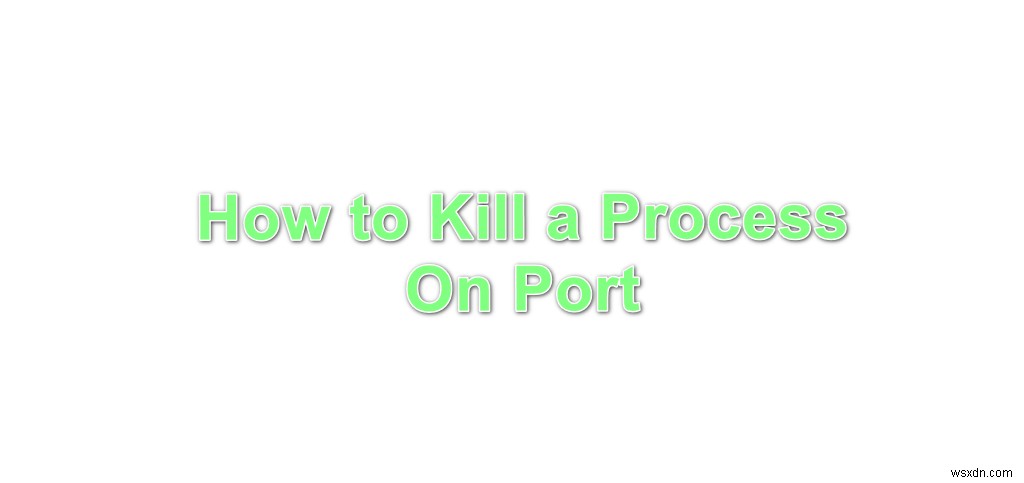
ポートでプロセスを強制終了する方法
特定のポートで通信しているアプリケーションは、コンピューターにそうするように指示することで簡単に終了できます。ただし、このプロセスはオペレーティングシステムによって異なり、管理者権限が必要です。また、ポートを使用している他のアプリケーションがないことを確認してください。以下に、ポート番号からプロセスを強制終了する方法を示します。オペレーティングシステムによって方法が異なるため、最も一般的な方法のいくつかを示しています。
MacおよびLinuxのポートでプロセスを強制終了する
- 開く ターミナルで、rootユーザーとしてサインインしていることを確認してください。
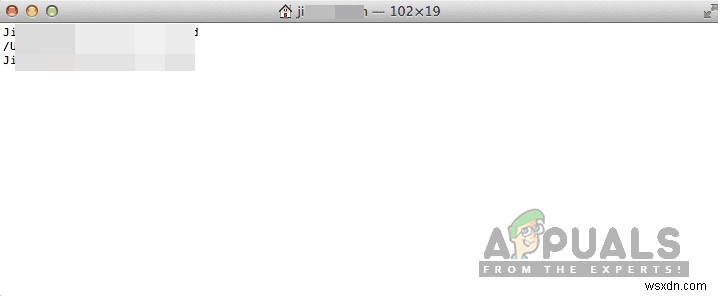
- リスト 次のコマンドを入力して実行することにより、特定のポートでリッスンしているプロセス。
lsof -i:(port number)
- 終了するため ポート番号を使用して通信しているプロセスは、次のコマンドを入力して実行します it。
kill $(lsof -t -i:"Port Number")
- 上記のコマンドは特権の高いアプリケーションでは機能しない可能性があるため、次のコマンドを実行して、通信するプロセスをただちに終了します。 特定のポートで。
kill -9 $(lsof -t -i:"Port Number")
- このコマンドは、指定されたポート番号を介して通信しているすべてのプロセスを即座に終了します。
Windowsのポートでプロセスを強制終了する
- 「ウィンドウ」を押します 」+「R 」をクリックして、実行プロンプトを開きます。
- 「cmd」と入力します 」を押して「Shift」を押します 」+「Ctrl 」+「入力 」を押して管理モードで開きます。
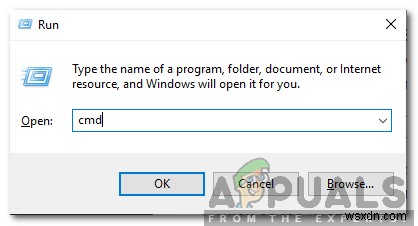
- タイプ 次のコマンドで、特定のポートで通信しているプロセスを一覧表示します。
netstat -ano | findstr :<yourPortNumber>

- これにより、特定のポートで実行されているプロセスが一覧表示されます。「 PID」に注意してください。 プログラムの場合。
- 殺すために 特定のポートを使用するすべてのプロセスで、次のコマンドを入力し、「 Enter」を押します。 」を実行します。
taskkill /PID <typeyourPIDhere> /F
- これはすぐに終了します プログラム。
-
Windows 10 で CPU プロセスの優先度を変更する方法
で CPU プロセスの優先度を変更する方法Windows 10: Windows でアプリが動作する方法は、システムのすべてのリソースが、優先度レベルに基づいて実行中のすべてのプロセス (アプリケーション) 間で共有されるというものです。つまり、プロセス (アプリケーション) の優先度が高い場合、パフォーマンスを向上させるために、より多くのシステム リソースが自動的に割り当てられます。現在、リアルタイム、高、通常以上、通常、通常未満、低など、正確に 7 つの優先度レベルがあります。 Normal は、ほとんどのアプリが使用するデフォルトの優先度レベルですが、ユーザーはアプリケーションのデフォル
-
Windows 10 でプロセスを強制終了する 3 つの方法
アプリケーション アイコンをクリックして起動するたびに、実行可能ファイルのプロセスが Windows によって自動的に作成されます。 一意のプロセス ID 割り当てられます。例:Google Chrome Web ブラウザーを開いてタスク マネージャーを確認すると、chrome.exe または Chrome という名前のプロセスが PID 4482 または 11700 などの [プロセス] タブに表示されます。Windows では、多くのアプリケーション、特にリソースを大量に消費するアプリケーション、フリーズしやすく、応答しなくなります。 X または閉じるアイコンをクリックする これらのフリー
